文章目录
-
* 前言 - 1. openssh-sftp-server 安装
- 2. 安装cpolar工具
- 3.配置SFTP远程访问
- 4.固定远程连接地址
[](https://blog.csdn.net/m0_69984273/article/details/134343385?spm=1001.2100.3001.7377&utm_medium=distribute.pc_feed_blog_category.none-
task-blog-classify_tag-17-134343385-null-
null.nonecase&depth_1-utm_source=distribute.pc_feed_blog_category.none-task-
blog-classify_tag-17-134343385-null-null.nonecase)前言
本次教程我们将在OpenWRT上安装SFTP服务,并结合cpolar内网穿透,创建安全隧道映射22端口,实现在公网环境下远程OpenWRT
SFTP,安全地传输文件,比如备份文件、配置文件等。
- SFTP是一种安全文件传输协议,它基于SSH协议,提供了加密、认证和数据完整性保护的安全文件传输服务。
- cpolar是一个安全且强大的内网穿透工具,它可以通过安全隧道将NAT或防火墙后面的本地服务器,暴露给公共互联网。用过一段时间后你会发现,它甚至还可以直接在家中实现小型的云服务。
[](https://blog.csdn.net/m0_69984273/article/details/134343385?spm=1001.2100.3001.7377&utm_medium=distribute.pc_feed_blog_category.none-
task-blog-classify_tag-17-134343385-null-
null.nonecase&depth_1-utm_source=distribute.pc_feed_blog_category.none-task-
blog-classify_tag-17-134343385-null-null.nonecase)1. openssh-sftp-server 安装
更新包管理器
opkg update
然后安装SFTP 服务
opkg install vsftpd openssh-sftp-server
接下来加入开机启动
/etc/init.d/vsftpd enable
启动
/etc/init.d/vsftpd start
我们打开连接工具,这里以Filezilla 工具为例,填写局域网ip地址,用户名,密码,端口号:22 ,点击连接,即可成功
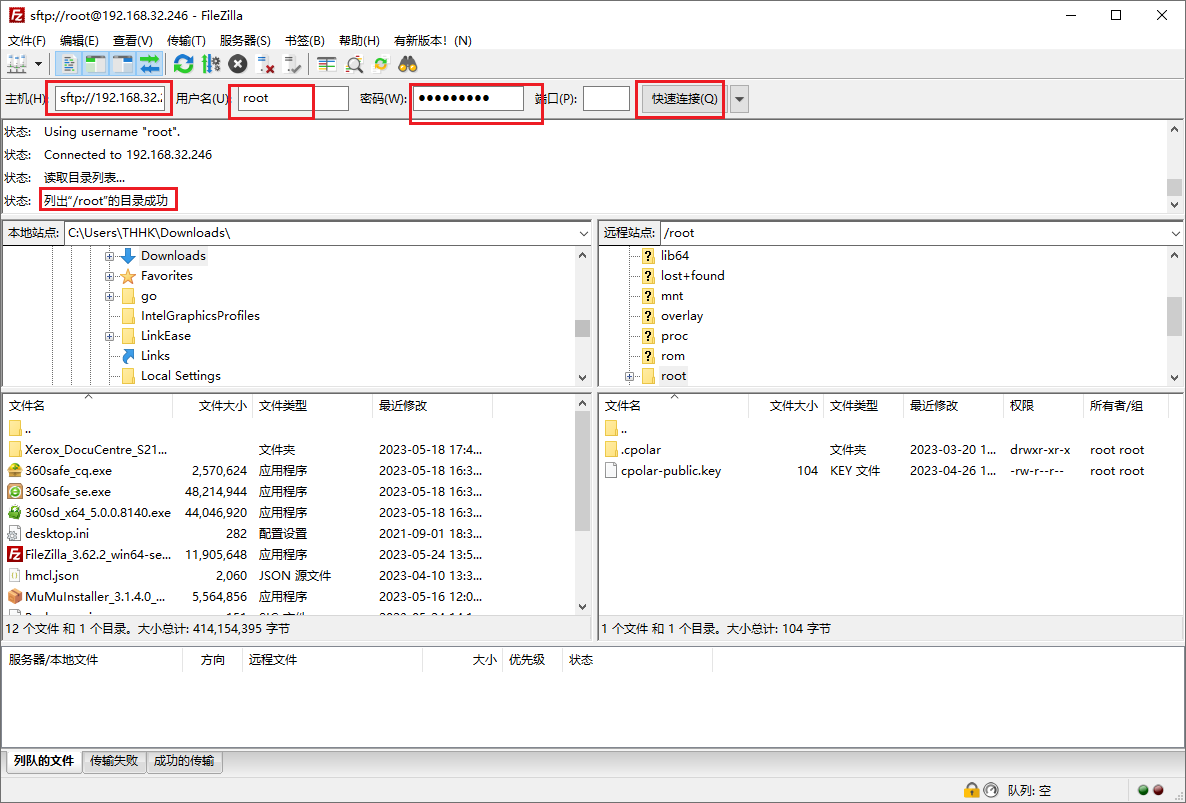
[](https://blog.csdn.net/m0_69984273/article/details/134343385?spm=1001.2100.3001.7377&utm_medium=distribute.pc_feed_blog_category.none-
task-blog-classify_tag-17-134343385-null-
null.nonecase&depth_1-utm_source=distribute.pc_feed_blog_category.none-task-
blog-classify_tag-17-134343385-null-null.nonecase)2. 安装cpolar工具
通过ssh连接操作openwrt,下载公钥:
wget -O cpolar-public.key http://openwrt.cpolar.com/releases/public.key
下载完成后添加公钥
opkg-key add cpolar-public.key
添加cpolar的opkg仓库源
echo "src/gz cpolar_packages http://openwrt.cpolar.com/releases/packages/$(. /etc/openwrt_release ; echo $DISTRIB_ARCH)" >> /etc/opkg/customfeeds.conf
更新仓库
opkg update
开始安装cpolar,分别执行下面三个安装命令安装三个包:
opkg install cpolar
opkg install luci-app-cpolar
opkg install luci-i18n-cpolar-zh-cn
安装完成后,打开openwrt Web管理界⾯,我们可以看到有个service,下面即可看到我们cpolar内网穿透
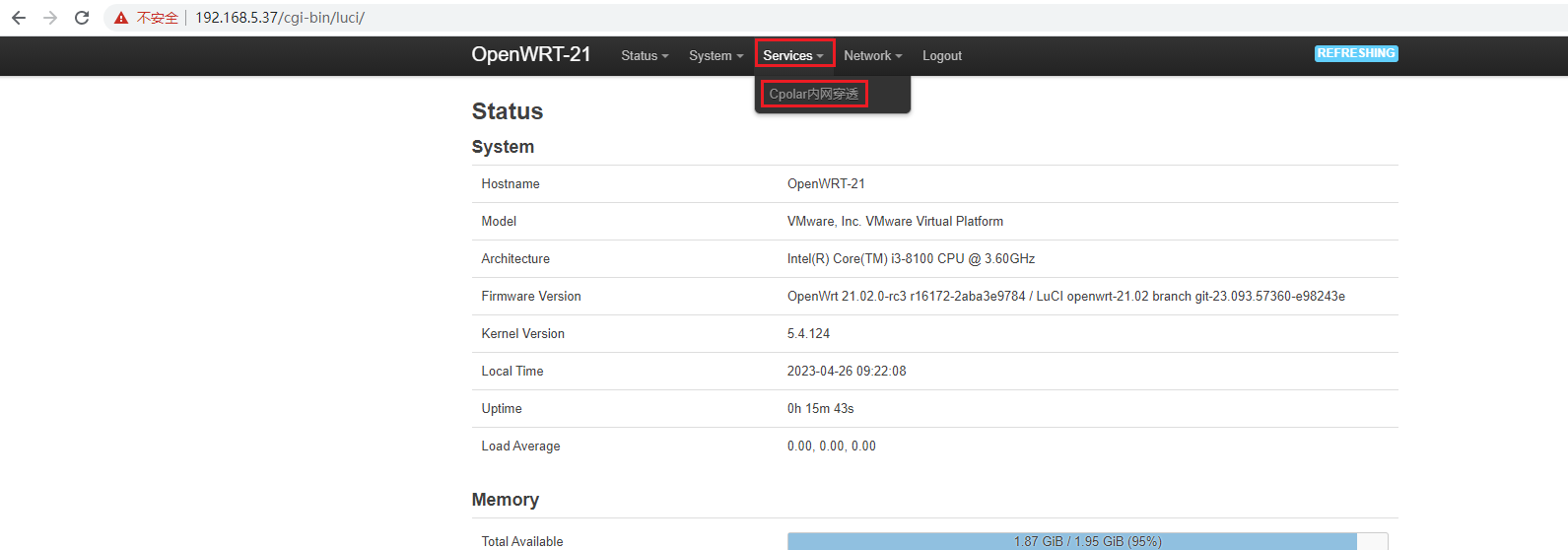
点击进去后即可看到cpolar界面

登录cpolar官网,如果没有注册账号,可以先注册账号,然后点击左侧的验证,查看自己的认证token
cpolar官网:https://www.cpolar.com
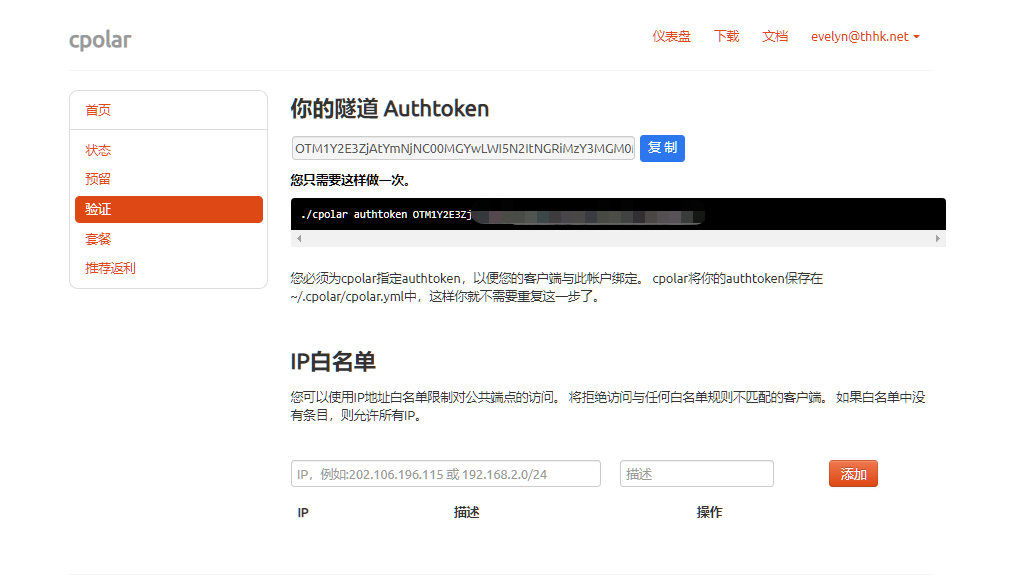
之后将官网查看的token复制到openwrt cpolar服务界面的Auth Token里,设置后点击保存
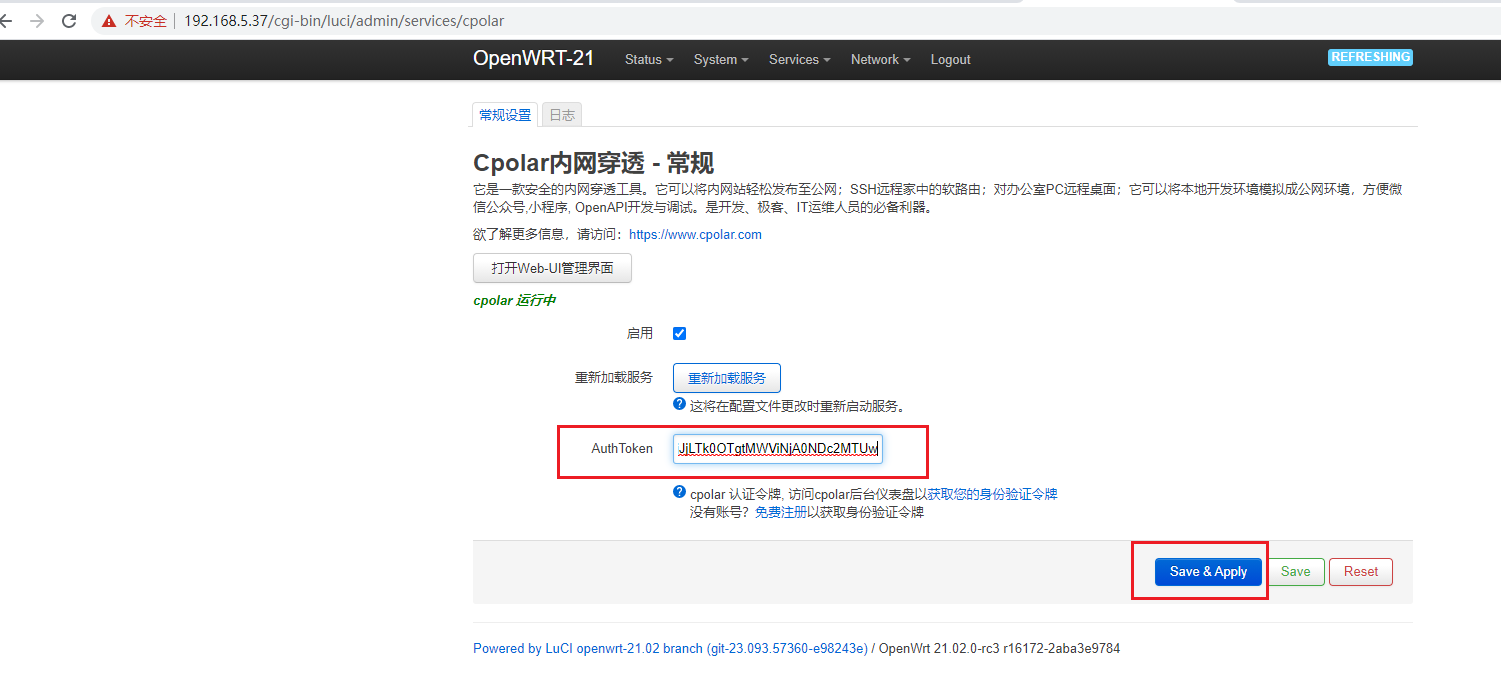
保存成功后点击界面里的 打开Web-UI界面 ,即可看到cpolar web ui 界面
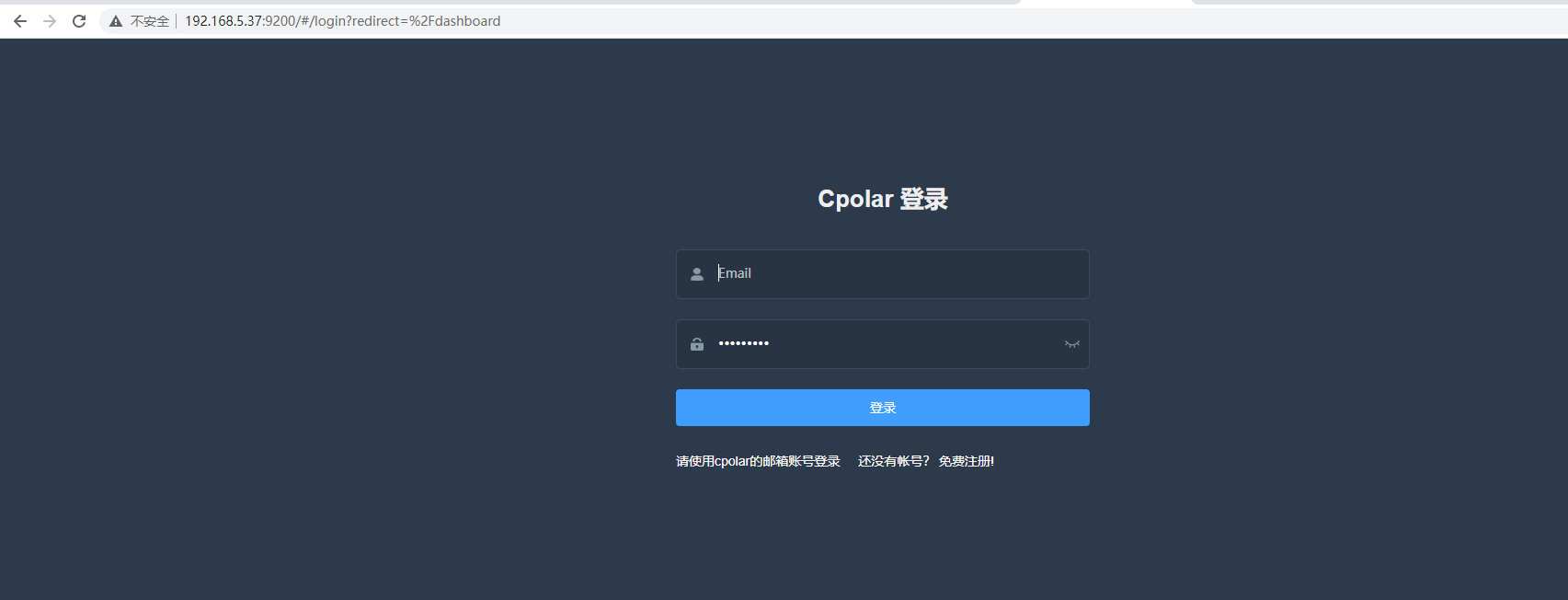
使用我们官网注册的账号登陆,登陆后即可对隧道进行管理,安装就完成啦
[](https://blog.csdn.net/m0_69984273/article/details/134343385?spm=1001.2100.3001.7377&utm_medium=distribute.pc_feed_blog_category.none-
task-blog-classify_tag-17-134343385-null-
null.nonecase&depth_1-utm_source=distribute.pc_feed_blog_category.none-task-
blog-classify_tag-17-134343385-null-null.nonecase)3.配置SFTP远程访问
浏览器打开cpolar 管理界面,我们点击左侧仪表盘的隧道管理——创建隧道,由于SFTP连接默认的是22端口,因此我们要来创建一条tcp隧道,指向22端口:
- 隧道名称:可自定义,注意不要重复
- 协议:tcp
- 本地地址:22 ( 默认端口)
- 域名类型:选择随机域名
- 地区:选择China VIP
点击创建
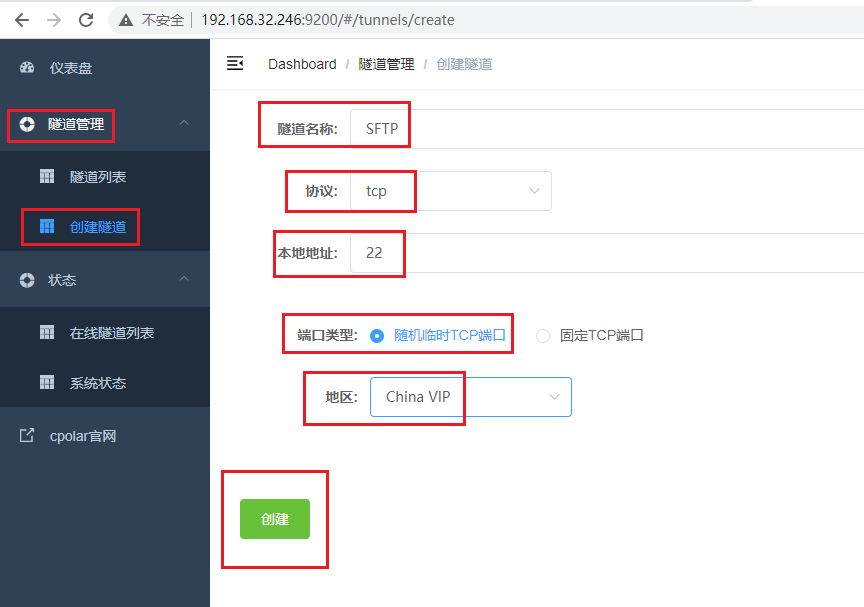
创建成功后我们点击左侧在线隧道列表查看创建的公网地址
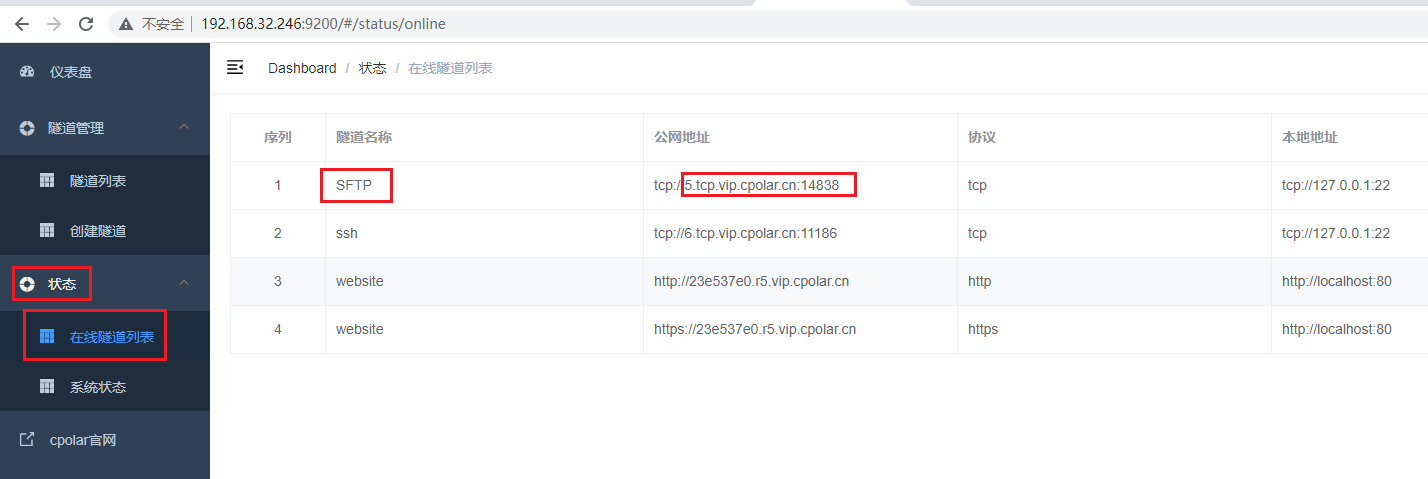
我们再次打开连接工具,这里还是以Filezilla
工具为例,填写上面我们看到的ip地址,地址前面加上sftp://,然后输入用户名和密码,端口号输入上面公网地址对应的端口号,点击连接,即可成功
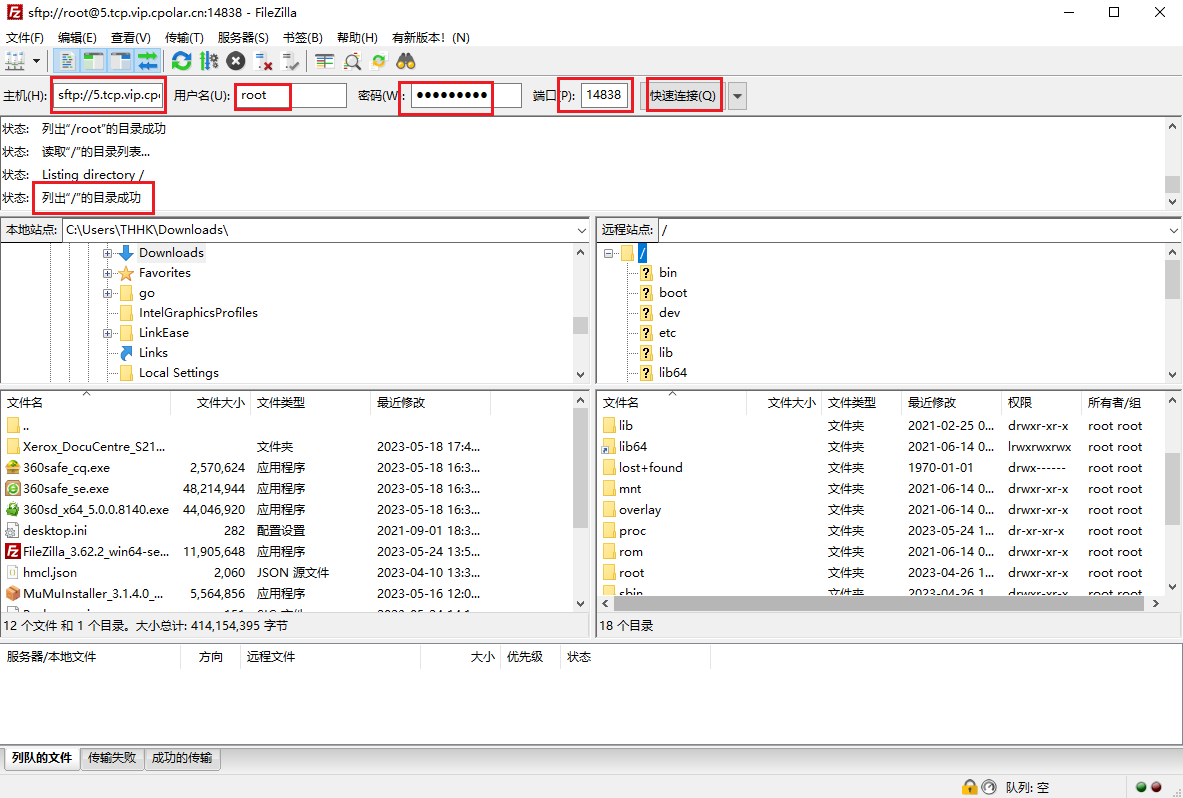
[](https://blog.csdn.net/m0_69984273/article/details/134343385?spm=1001.2100.3001.7377&utm_medium=distribute.pc_feed_blog_category.none-
task-blog-classify_tag-17-134343385-null-
null.nonecase&depth_1-utm_source=distribute.pc_feed_blog_category.none-task-
blog-classify_tag-17-134343385-null-null.nonecase)4.固定远程连接地址
上面通过cpolar建立的临时TCP数据隧道,不过,此时的TCP数据隧道还是随机临时TCP隧道,每个24小时端口号就会发生变化。如果想要让不同设备间的数据隧道长期稳定存在,我们还需要进一步的设置(由于固定TCP隧道会长期占用cpolar服务器资源,因此不得不将此服务列入VIP项目中(专业版套餐))。现在,就让我们来设置一条能长期稳定存在的TCP数据隧道吧。
要建立一条稳定的TCP数据隧道,我们首先要登录cpolar官网,进入仪表台的“预留”界面
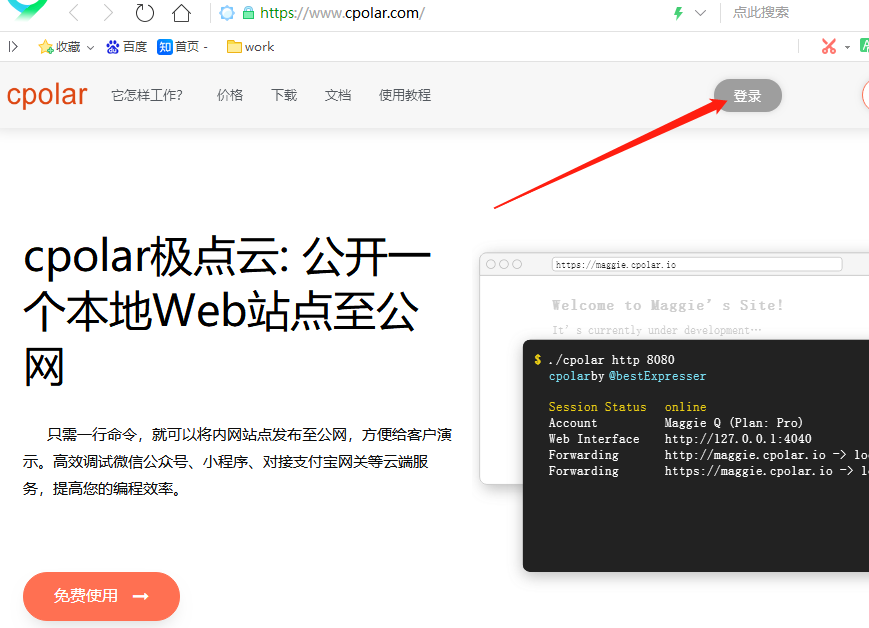
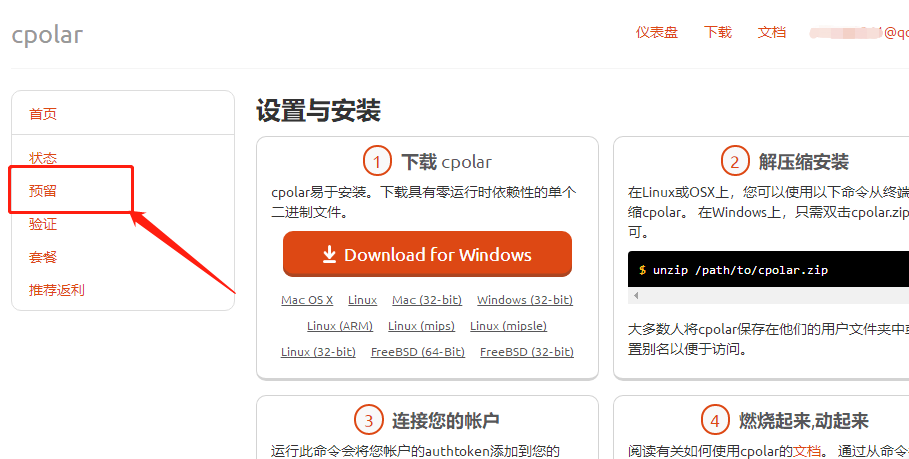
在预留界面中,找到“保留的TCP地址”项目。在这个项目下,我们填入一些必要信息,如识别数据隧道的隧道名称、隧道使用区域等。

在这些信息填入后,点击右侧的“保留”按钮,将cpolar官网后台的隧道固定下来。此时cpolar会生成一个隧道tcp地址端口
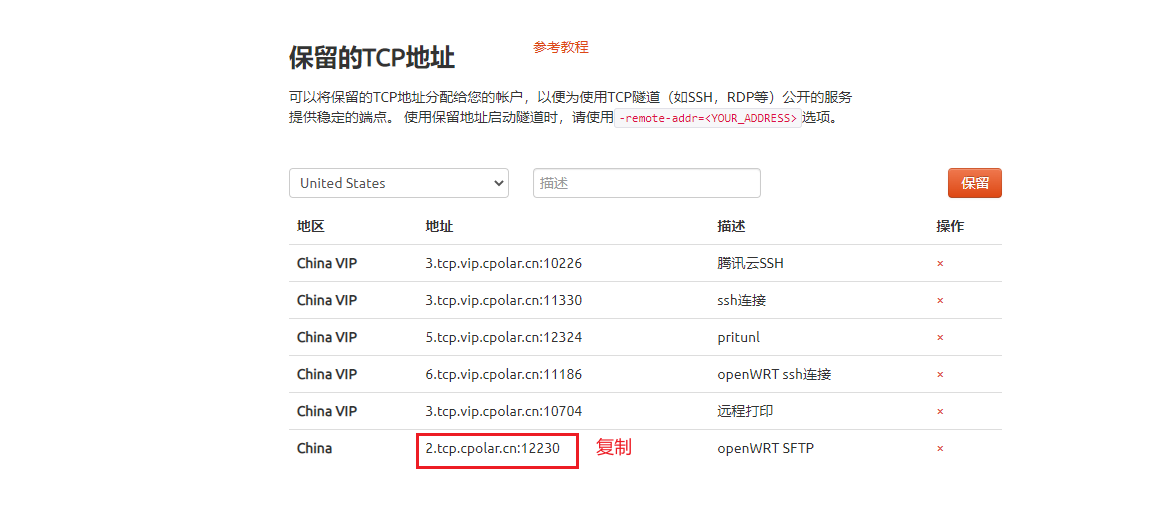
接着我们回到浏览器cpolar界面,打开“隧道列表”,找到之前创建的随机临时TCP隧道,进入“编辑”页面,
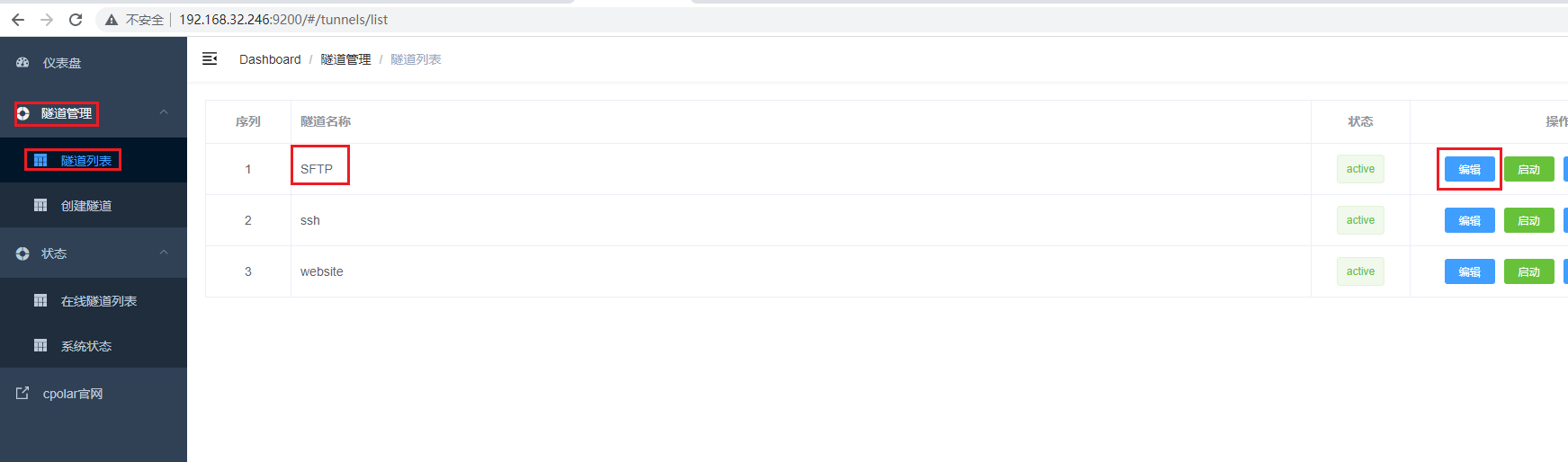
将我们在cpolar官网获得的隧道端口粘贴进“预留的TCP地址”栏中,然后点击下方的“更新”按钮.
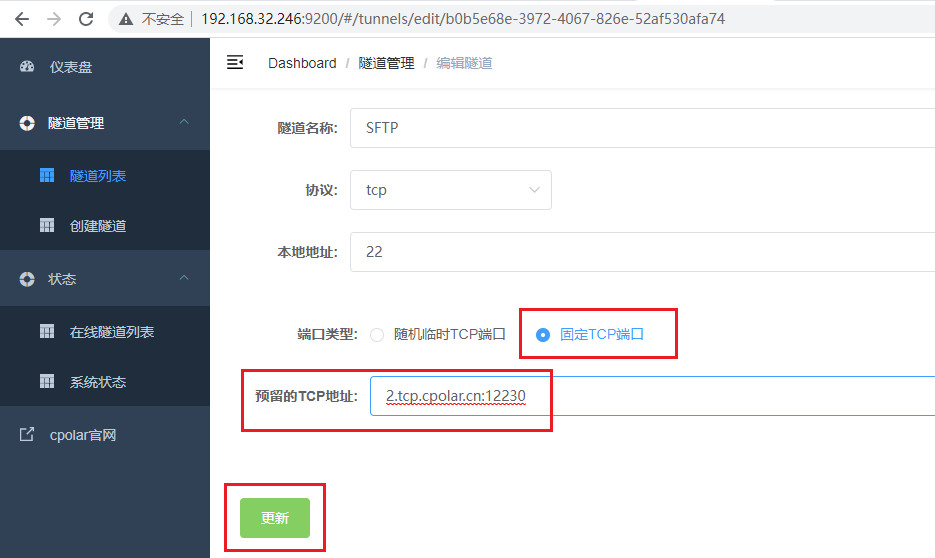
然后再次查看在线隧道列表,发现SFTP的隧道对应的公网地址变成了我们官网保留的固定地址
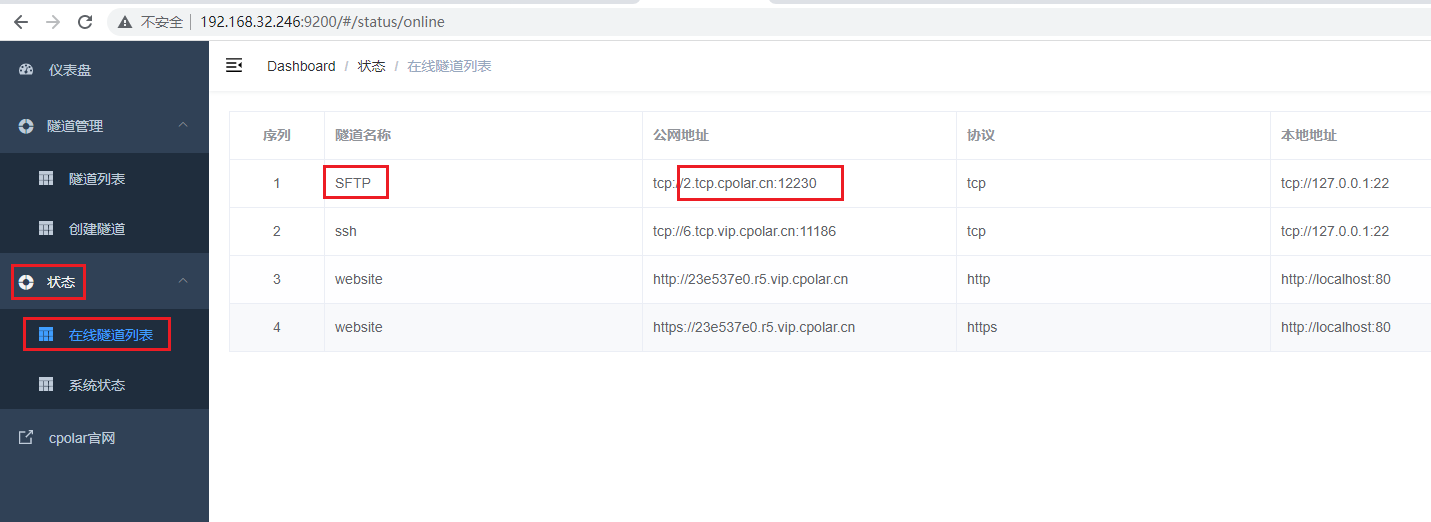
我们再次打开连接工具,这里还是以Filezilla
工具为例,填写上面我们固定的ip地址,地址前面加上sftp://,然后输入用户名和密码,端口号输入上面固定公网地址对应的端口号,点击连接,即可成功
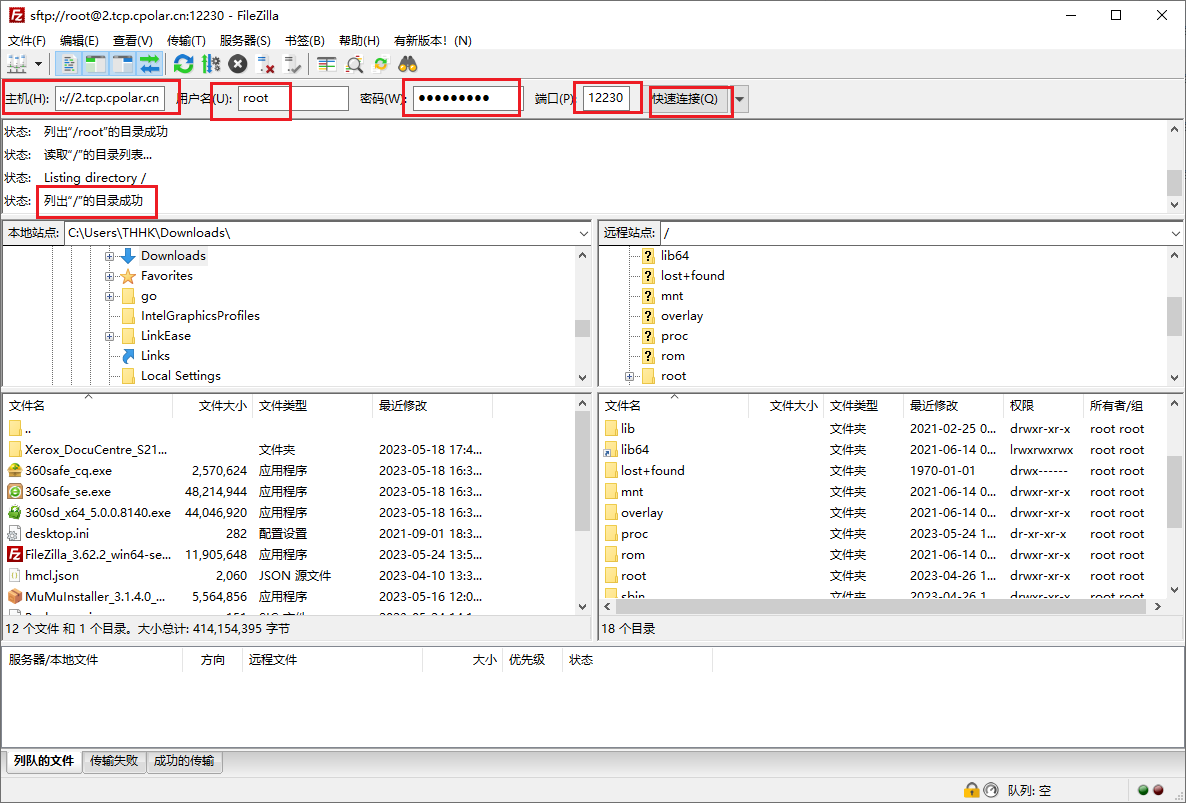
最后给大家分享一份全套的网络安全学习资料,给那些想学习 网络安全的小伙伴们一点帮助!
对于从来没有接触过网络安全的同学,我们帮你准备了详细的学习成长路线图。可以说是最科学最系统的学习路线,大家跟着这个大的方向学习准没问题。
😝朋友们如果有需要的话,可以V扫描下方二维码联系领取~
对于从来没有接触过网络安全的同学,我们帮你准备了详细的 学习成长路线图 。可以说是 最科学最系统的学习路线
,大家跟着这个大的方向学习准没问题。

需要详细路线图的,下面获取
同时每个成长路线对应的板块都有配套的视频提供:




资源较为敏感,未展示全面,需要的下面获取
 ###
3️⃣Python面试集锦


因篇幅有限,资料较为敏感仅展示部分资料,添加上方即可获取👆
------ 🙇♂️ 本文转自网络,如有侵权,请联系删除 🙇♂️ ------
题外话
初入计算机行业的人或者大学计算机相关专业毕业生,很多因缺少实战经验,就业处处碰壁。下面我们来看两组数据:
2023届全国高校毕业生预计达到1158万人,就业形势严峻;
国家网络安全宣传周公布的数据显示,到2027年我国网络安全人员缺口将达327万。
一方面是每年应届毕业生就业形势严峻,一方面是网络安全人才百万缺口。
6月9日,麦可思研究2023年版就业蓝皮书(包括《2023年中国本科生就业报告》《2023年中国高职生就业报告》)正式发布。
2022届大学毕业生月收入较高的前10个专业
本科计算机类、高职自动化类专业月收入较高。2022届本科计算机类、高职自动化类专业月收入分别为6863元、5339元。其中,本科计算机类专业起薪与2021届基本持平,高职自动化类月收入增长明显,2022届反超铁道运输类专业(5295元)排在第一位。
具体看专业,2022届本科月收入较高的专业是信息安全(7579元)。对比2018届,电子科学与技术、自动化等与人工智能相关的本科专业表现不俗,较五年前起薪涨幅均达到了19%。数据科学与大数据技术虽是近年新增专业但表现亮眼,已跻身2022届本科毕业生毕业半年后月收入较高专业前三。五年前唯一进入本科高薪榜前10的人文社科类专业——法语已退出前10之列。
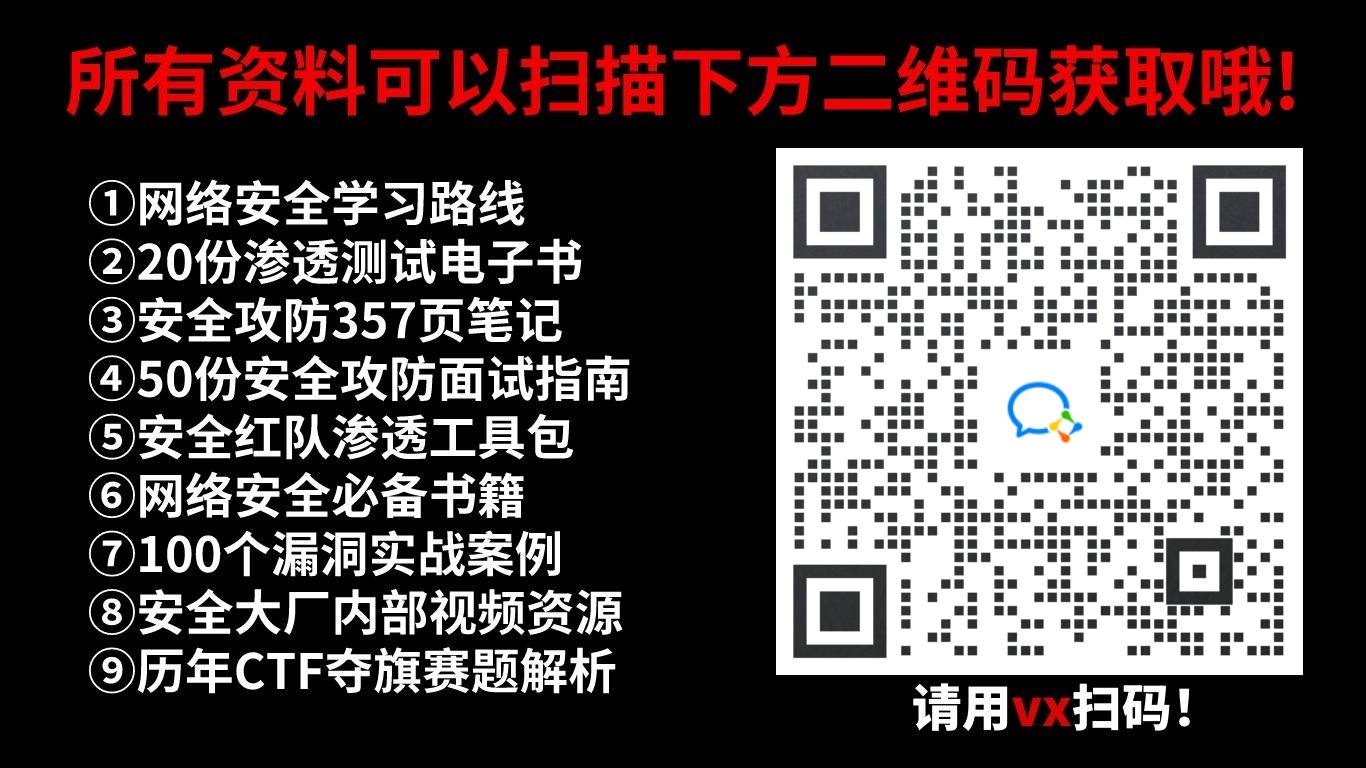
“没有网络安全就没有国家安全”。当前,网络安全已被提升到国家战略的高度,成为影响国家安全、社会稳定至关重要的因素之一。
网络安全行业特点
1、就业薪资非常高,涨薪快 2022年猎聘网发布网络安全行业就业薪资行业最高人均33.77万!
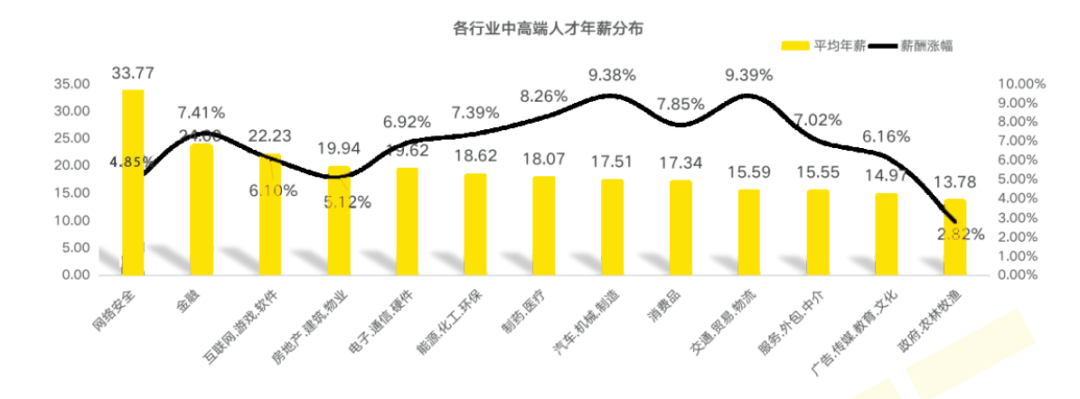
2、人才缺口大,就业机会多
2019年9月18日《中华人民共和国中央人民政府》官方网站发表:我国网络空间安全人才 需求140万人,而全国各大学校每年培养的人员不到1.5W人。猎聘网《2021年上半年网络安全报告》预测2027年网安人才需求300W,现在从事网络安全行业的从业人员只有10W人。
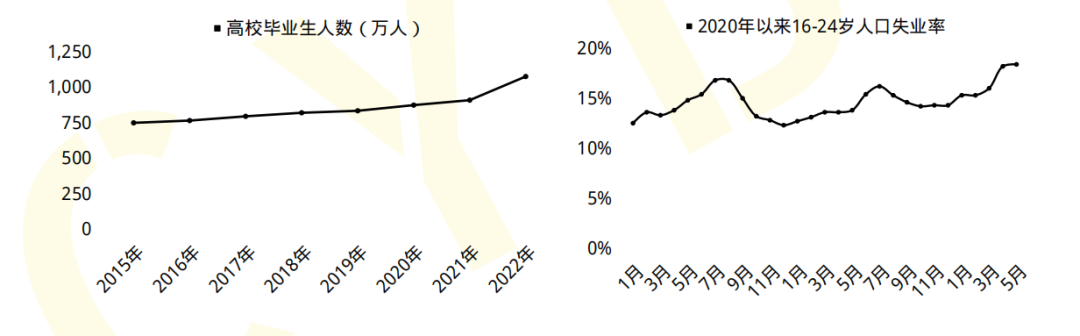
行业发展空间大,岗位非常多
网络安全行业产业以来,随即新增加了几十个网络安全行业岗位︰网络安全专家、网络安全分析师、安全咨询师、网络安全工程师、安全架构师、安全运维工程师、渗透工程师、信息安全管理员、数据安全工程师、网络安全运营工程师、网络安全应急响应工程师、数据鉴定师、网络安全产品经理、网络安全服务工程师、网络安全培训师、网络安全审计员、威胁情报分析工程师、灾难恢复专业人员、实战攻防专业人员…
职业增值潜力大
网络安全专业具有很强的技术特性,尤其是掌握工作中的核心网络架构、安全技术,在职业发展上具有不可替代的竞争优势。
随着个人能力的不断提升,所从事工作的职业价值也会随着自身经验的丰富以及项目运作的成熟,升值空间一路看涨,这也是为什么受大家欢迎的主要原因。
从某种程度来讲,在网络安全领域,跟医生职业一样,越老越吃香,因为技术愈加成熟,自然工作会受到重视,升职加薪则是水到渠成之事。
黑客&网络安全如何学习
今天只要你给我的文章点赞,我私藏的网安学习资料一样免费共享给你们,来看看有哪些东西。
1.学习路线图
行业发展空间大,岗位非常多
网络安全行业产业以来,随即新增加了几十个网络安全行业岗位︰网络安全专家、网络安全分析师、安全咨询师、网络安全工程师、安全架构师、安全运维工程师、渗透工程师、信息安全管理员、数据安全工程师、网络安全运营工程师、网络安全应急响应工程师、数据鉴定师、网络安全产品经理、网络安全服务工程师、网络安全培训师、网络安全审计员、威胁情报分析工程师、灾难恢复专业人员、实战攻防专业人员…
职业增值潜力大
网络安全专业具有很强的技术特性,尤其是掌握工作中的核心网络架构、安全技术,在职业发展上具有不可替代的竞争优势。
随着个人能力的不断提升,所从事工作的职业价值也会随着自身经验的丰富以及项目运作的成熟,升值空间一路看涨,这也是为什么受大家欢迎的主要原因。
从某种程度来讲,在网络安全领域,跟医生职业一样,越老越吃香,因为技术愈加成熟,自然工作会受到重视,升职加薪则是水到渠成之事。
黑客&网络安全如何学习
今天只要你给我的文章点赞,我私藏的网安学习资料一样免费共享给你们,来看看有哪些东西。
1.学习路线图

攻击和防守要学的东西也不少,具体要学的东西我都写在了上面的路线图,如果你能学完它们,你去就业和接私活完全没有问题。
2.视频教程
网上虽然也有很多的学习资源,但基本上都残缺不全的,这是我自己录的网安视频教程,上面路线图的每一个知识点,我都有配套的视频讲解。
内容涵盖了网络安全法学习、网络安全运营等保测评、渗透测试基础、漏洞详解、计算机基础知识等,都是网络安全入门必知必会的学习内容。
3.技术文档和电子书
技术文档也是我自己整理的,包括我参加大型网安行动、CTF和挖SRC漏洞的经验和技术要点,电子书也有200多本,由于内容的敏感性,我就不一一展示了。
4.工具包、面试题和源码
“工欲善其事必先利其器”我为大家总结出了最受欢迎的几十款款黑客工具。涉及范围主要集中在 信息收集、Android黑客工具、自动化工具、网络钓鱼等,感兴趣的同学不容错过。
还有我视频里讲的案例源码和对应的工具包,需要的话也可以拿走。
这些题目都是大家在面试深信服、奇安信、腾讯或者其它大厂面试时经常遇到的,如果大家有好的题目或者好的见解欢迎分享。
参考解析:深信服官网、奇安信官网、Freebuf、csdn等
内容特点:条理清晰,含图像化表示更加易懂。
内容概要:包括 内网、操作系统、协议、渗透测试、安服、漏洞、注入、XSS、CSRF、SSRF、文件上传、文件下载、文件包含、XXE、逻辑漏洞、工具、SQLmap、NMAP、BP、MSF…

因篇幅有限,仅展示部分资料,需要点击下方链接即可前往获取
如果你对网络安全入门感兴趣,那么你需要的话可以点击这里👉网络安全重磅福利:入门&进阶全套282G学习资源包免费分享!





















 2万+
2万+

 被折叠的 条评论
为什么被折叠?
被折叠的 条评论
为什么被折叠?








